Cum să blocați notele pe iPhone pentru a preveni accesul neautorizat
Publicat: 2021-12-16Notes este aplicația implicită de luare de note pentru mulți utilizatori de iPhone, iPad și Mac. Începând cu iOS 15, dacă utilizați Note, nu numai că puteți nota note și gânduri ocazionale despre el, dar puteți, de asemenea, să luați note cu liste de verificare, imagini, link-uri web și documente scanate în ele.
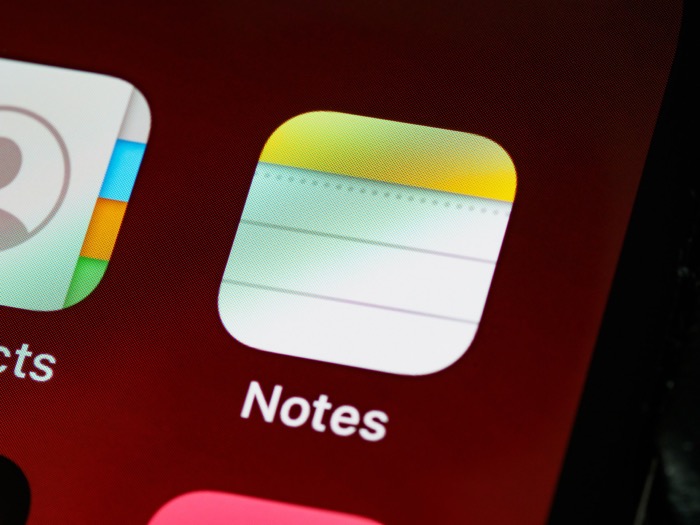
Deoarece aceasta înseamnă că uneori puteți folosi și Apple Notes pentru a stoca informații personale/sensibile în notele dvs., este înțelept să vă asigurați notele cu o parolă. Apple vă oferă mai multe opțiuni pentru a implementa acest lucru în Note: puteți fie să o faceți printr-o parolă, fie să utilizați elemente biometrice precum Face ID sau Touch ID dacă dispozitivul dvs. le acceptă.
Urmăriți în timp ce vă ghidăm prin pașii pentru a bloca notele pe iPhone și iPad.
Cuprins
Cum să configurați o parolă pentru Note
Pentru început, trebuie mai întâi să configurați o parolă pentru a vă bloca notele în aplicația Notes. Aveți două moduri de a face acest lucru. Unu, puteți configura o parolă în aplicația Notes sau două, puteți accesa Setările Notes și creați o parolă pentru Notes acolo.
Pași pentru a seta o parolă pentru Notes din aplicația Notes:
- Lansați aplicația Note.
- Deschideți o notă existentă sau faceți clic pe pictograma notă nouă din colțul din dreapta jos.
- Faceți clic pe meniul de opțiuni cu trei puncte din dreapta sus.
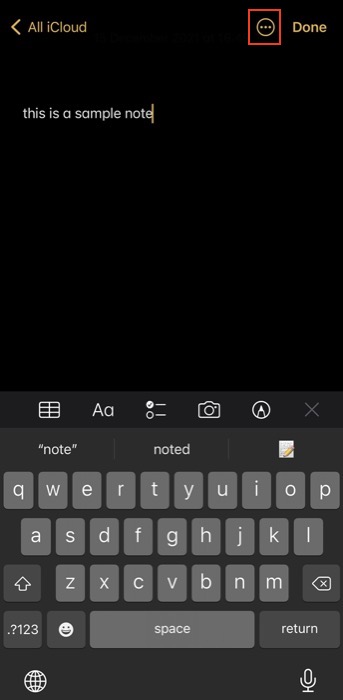
- Atingeți pictograma de blocare (cu lacăt).
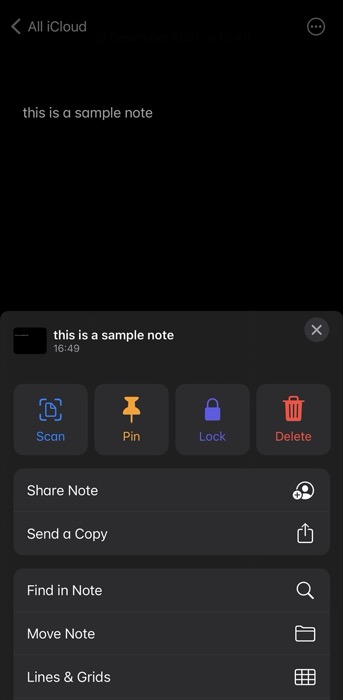
- Introduceți o parolă în ambele câmpuri Parolă și Verificare de pe ecranul Set Password . (Asigurați-vă că introduceți aceleași parole în ambele câmpuri.) În plus, adăugați și un indiciu pentru parolă.

- Comutați opțiunea Utilizare Face ID sau Utilizare Touch ID , în funcție de dispozitiv, pentru a activa deblocarea biometrică.
- Apăsați Terminat .
După aceasta, nota pe care ați efectuat acești pași va fi protejată cu parola Notes și veți vedea o pictogramă de lacăt lângă ea.
Pași pentru a seta o parolă pentru Note din Setări:
- Deschide Setări .
- Derulați în jos și atingeți Note .
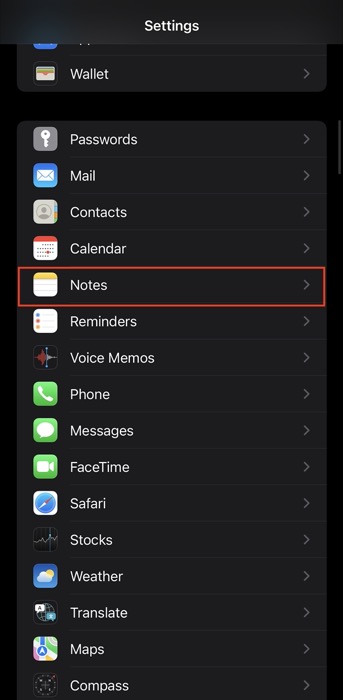
- Selectați Parolă .
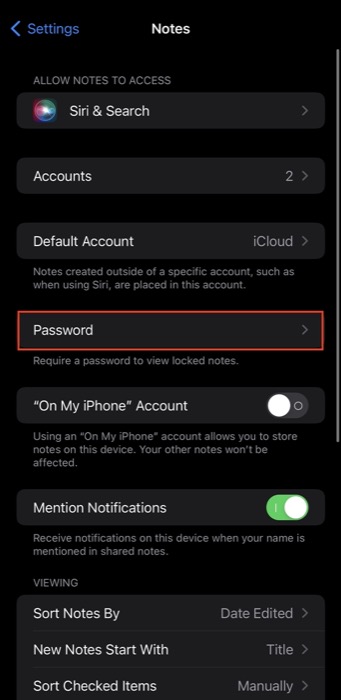
- În ecranul Set Password , introduceți o parolă lângă câmpurile Parolă și Verificare .

- Adăugați un indiciu de parolă, astfel încât să nu vă uitați parola și să fiți blocat.
- Comutați butonul pentru Utilizare Touch ID sau Utilizare Face ID pentru a-l activa și utilizați-l pentru a vă debloca notele.
- Apăsați Terminat .
Spre deosebire de configurarea unei parole Notes în aplicația Notes, această metodă nu va bloca niciuna dintre notele dvs. Deci, dacă trebuie să securizați o notă în aplicația Notes, va trebui să urmați instrucțiunile din secțiunea următoare.
Notă: dacă nu vedeți opțiunea de blocare pe o notă, ar putea fi fie pentru că nota respectivă este partajată cu altcineva, fie pentru că nu este sincronizată cu contul dvs. iCloud și, în schimb, este sincronizată cu servicii de e-mail terță parte, cum ar fi Gmail, Yahoo etc.
Cum să blocați notele pe iPhone
După ce ați creat parola Notes, urmați pașii de mai jos pentru a bloca notele pe iPhone. Dacă v-ați creat parola Notes din aplicația Notes în sine, veți avea respectiva notă protejată cu parola setată, caz în care, acești pași vă vor ajuta să blocați alte note.
- Lansați Note și deschideți nota pe care doriți să o blocați.
- Faceți clic pe butonul Mai multe din colțul din dreapta sus.
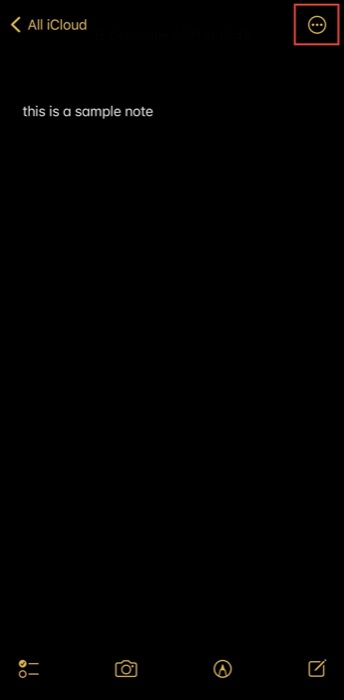
- Atingeți Blocare .
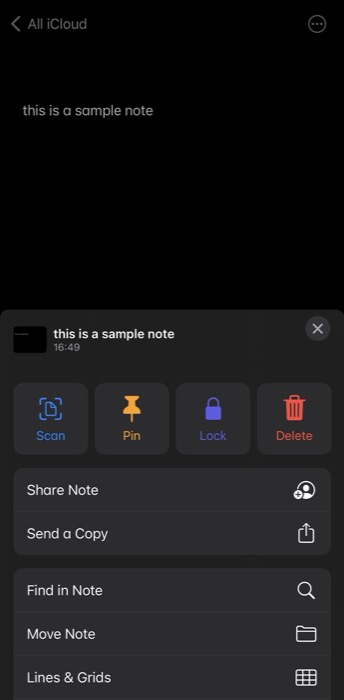
- Faceți clic pe pictograma de blocare (deblocată) pentru a bloca nota.
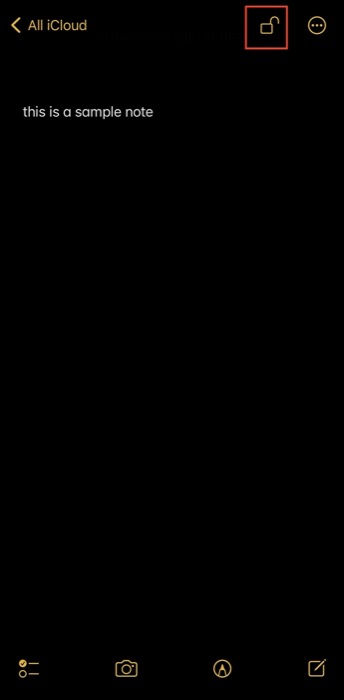
Rețineți că atunci când protejați o notă prin parolă, titlul acesteia este încă vizibil pe pagina de pornire a Notes (pagina cu întreaga listă de note). Prin urmare, poate doriți să evitați să aveți informații confidențiale în titlul notelor dvs.

Cum să deschideți notele blocate
Când doriți să deblocați o notă blocată în Notes, puteți face acest lucru utilizând următorii pași:
- Lansați aplicația Note.
- Deschideți nota pe care doriți să o deblocați.
- Faceți clic pe butonul Vizualizare notă . Ca alternativă, atingeți pictograma lacăt blocat din dreapta sus.
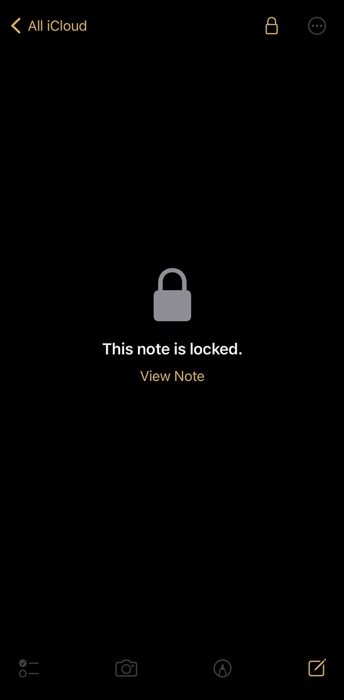
- Dacă ați activat Touch ID sau Face ID în momentul configurării, autentificați-vă folosindu-le. Dacă nu, introduceți parola Notes pentru a accesa nota.
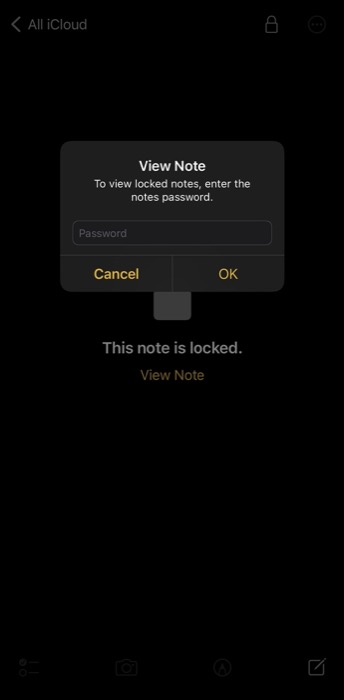
Este important să rețineți că deblocarea unei singure note va debloca și toate celelalte note blocate. În mod similar, reblocarea unei note va bloca și toate celelalte note.
Cum să reblochezi notele pe iPhone
După ce ați terminat de vizualizat sau editat o notă, o puteți proteja blocând-o din nou. În mod implicit, de îndată ce ieșiți din Note și blocați iPhone-ul sau iPad-ul, toate notele sunt blocate automat. Cu toate acestea, dacă doriți să reblocați notele manual, puteți face acest lucru după cum urmează:
- Lansați Note.
- Deschideți nota pe care doriți să o blocați din nou.
- Atingeți pictograma de blocare din colțul din dreapta sus.
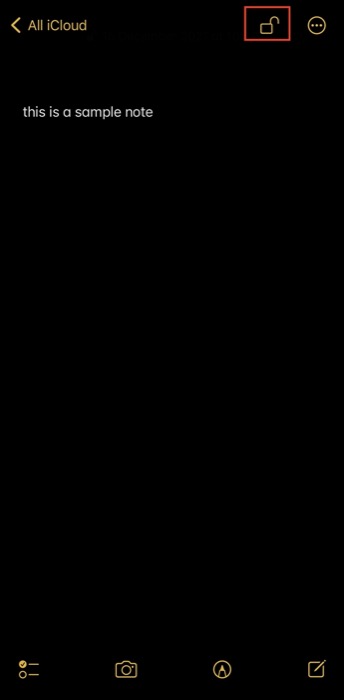
Alternativ, puteți accesa pagina de pornire a aplicației Note și apăsați pe butonul Blocare acum pentru a rebloca toate notele simultan.
Cum să schimbați parola iPhone Notes
Dacă, dintr-un motiv oarecare, doriți să vă schimbați parola Notes, păstrați-vă parola actuală la îndemână și urmați acești pași:
- Deschide Setări .
- Accesați Note > Parolă .
- Faceți clic pe Schimbați parola .
- Introduceți parola existentă în câmpul Parolă veche .
- Completați noua parolă în câmpurile Parolă și Verificare .
- Adăugați un indiciu pentru a vă ajuta să vă amintiți parola.
- Apăsați Terminat .
Cum să eliminați blocarea dintr-o notă pe iPhone
În orice moment, dacă doriți să eliminați protecția prin parolă dintr-o notă blocată în aplicația Note, următorii pași ar trebui să vă ajute:
- Lansați Note pe iPhone.
- Deschideți nota din care doriți să eliminați blocarea și deblocați-o folosind expresia de acces, Face ID sau Touch ID.
- Atingeți butonul Mai multe din dreapta sus.
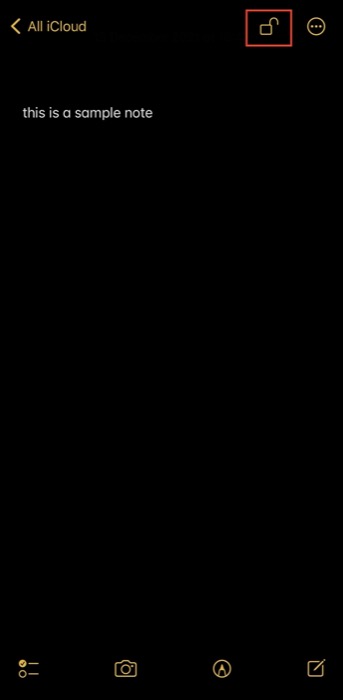
- Faceți clic pe Eliminare din meniu.
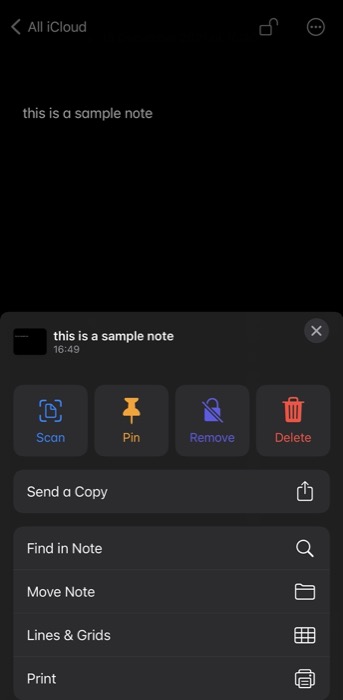
Protejați-vă notele pe iPhone și iPad
Blocarea notițelor în Notes cu o parolă sau datele biometrice este o caracteristică utilă pe care ar trebui să o adoptați pentru a vă securiza notele și a preveni accesul neautorizat. Acest ghid ar trebui să vă acopere toți pașii implicați în proces și ar trebui să îi puteți folosi pentru a bloca notele atât pe iPhone, cât și pe iPad.
Asigurați-vă că notați parola Notes undeva, cum ar fi un manager de parole, și utilizați un indiciu puternic pentru a vă asigura că nu uitați niciodată parola Notes în primul rând. Cu toate acestea, dacă tot o uitați, puteți reseta parola Notes pe iPhone pentru a crea o nouă parolă pentru notele viitoare.
Întrebări frecvente despre blocarea notițelor iPhone
2. Cât de sigură este o notă blocată pe iPhone?
Potrivit Apple, notele securizate sunt criptate end-to-end folosind fraza de acces furnizată de utilizator. Ca atare, atunci când securizați o notă, o cheie pe 16 biți este derivată din fraza dvs. de acces folosind algoritmii SHA256 și PBKDF2. În mod similar, toate atașamentele de note sunt criptate cu AES și toate datele necriptate sunt șterse.
3. Puteți bloca un folder în Note pe iPhone?
Nu, nu este posibil să blocați un folder în Note pe iPhone începând cu iOS 15.
4. Puteți bloca notele cu videoclipuri?
Nu. În prezent, Apple nu vă permite să blocați notele cu videoclipuri, audio, PDF-uri sau fișiere atașate în ele pe iPhone sau iPad.
